Configurer le BIOS de votre ordinateur pour démarrer en mode UEFI (firmware)
- BIOS
- 30 novembre 2021 à 20:55
-

- 2/2
4. BIOS MSI (American Megatrends)
Si vous avez un PC portable MSI avec un firmware UEFI, voici comment configurer son BIOS (American Megatrends).
Pour rentrer dans le BIOS de votre PC portable MSI, appuyez plusieurs fois sur la touche "Delete" de votre clavier au démarrage de celui-ci.
4.1. Démarrer en mode UEFI
Une fois que vous êtes dans le BIOS de votre PC portable MSI, allez dans l'onglet "Boot", sélectionnez l'option "Boot mode select" et appuyez sur Enter.
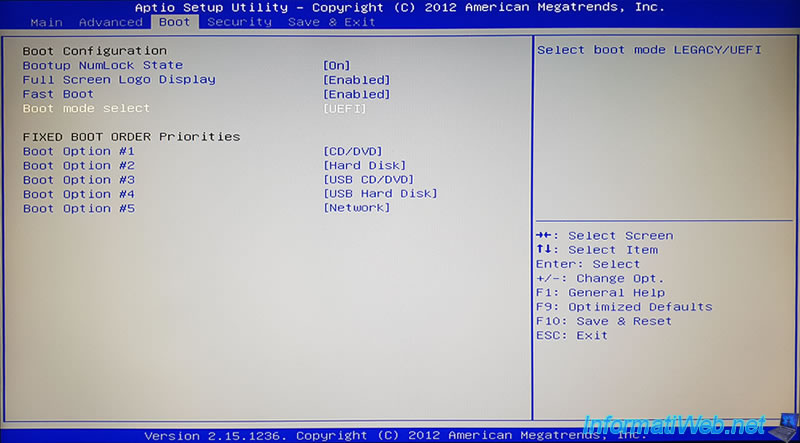
Sélectionnez "UEFI" et appuyez sur Enter pour valider.
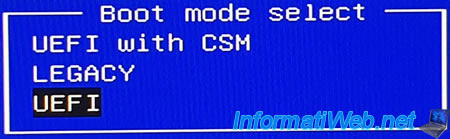
Lorsque vous démarrez votre PC portable en mode UEFI, vous pouvez activer le démarrage sécurisé pour sécuriser le démarrage de celui-ci.
Pour cela, allez dans l'onglet "Security", puis dans : Secure Boot menu.
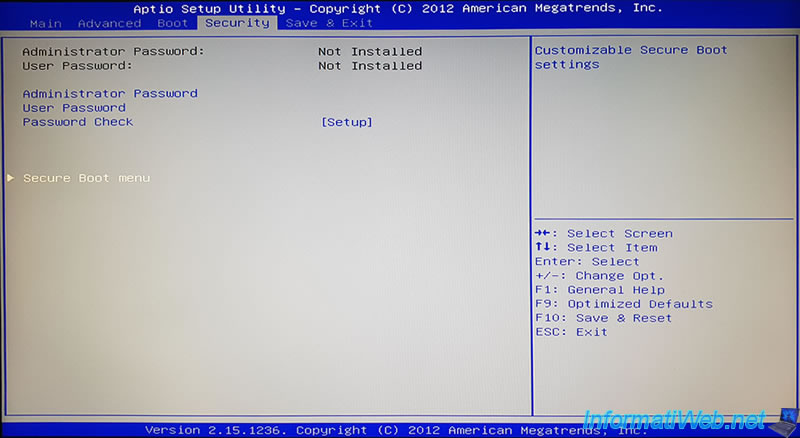
Activer l'option "Secure Boot Control" pour activer le démarrage sécurisé.
Note : la valeur affichée en noir pour l'option "Secure Boot" ne se met pas à jour en temps réel. Seulement au moment où vous rentrez dans le BIOS.
Important : le démarrage sécurisé n'est pas supporté par Windows 7. Il est uniquement supporté par Windows 8, 8.1, 10 et ultérieur (plus récent).
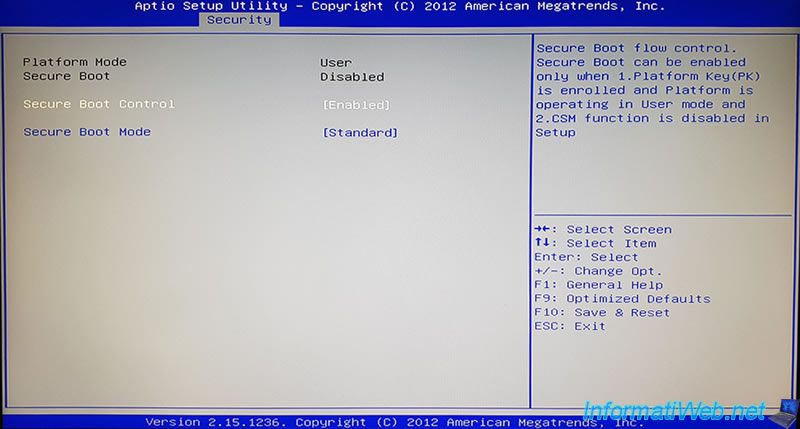
Si la valeur de l'option "Boot mode select" était différente de "UEFI", cet avertissement s'affichera.
Plain Text
CSM is Loaded ! Disable the CSM in Setup and try again after Reboot
La raison étant simplement que le démarrage sécurisé n'est possible qu'en mode UEFI.
Mais vu que l'on vient de sélectionner "Boot mode select : UEFI", nous pouvons ignorer cet avertissement.
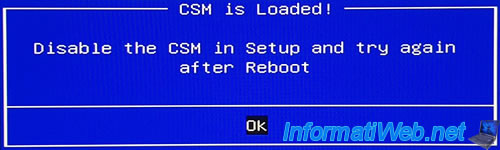
Pour l'option "Secure Boot Mode", laissez-la sur "Standard".
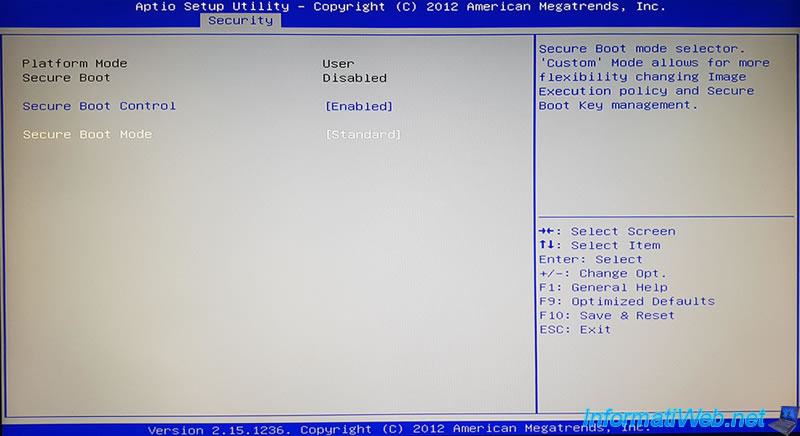
Facultatif : l'UEFI permet déjà d'accélérer le démarrage, mais vous pouvez aussi accélérer un peu plus le démarrage de votre ordinateur en activant l'option "Fast Boot" présent dans l'onglet "Boot".
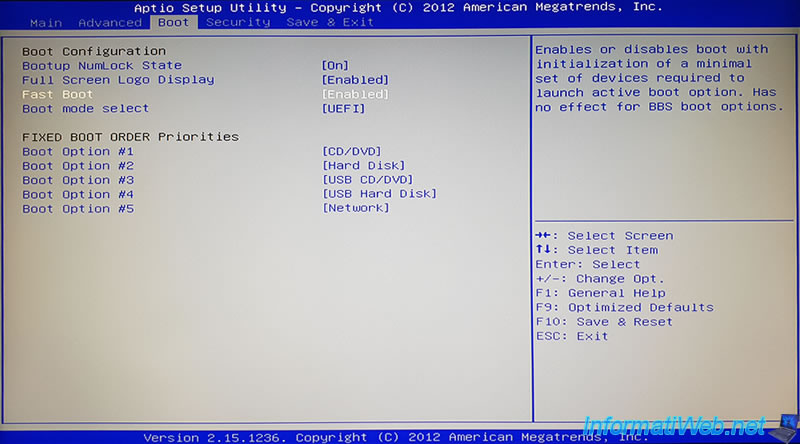
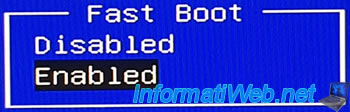
4.2. Changer l'ordre de démarrage
Maintenant que votre PC portable MSI est configuré pour démarrer en mode UEFI, vous devez configurer l'ordre de démarrage de celui-ci pour :
- démarrer en premier sur votre lecteur CD/DVD interne (pour installer Windows)
- démarrer en deuxième sur votre disque dur interne
Sélectionnez "Boot Option #1" et appuyez sur Enter.
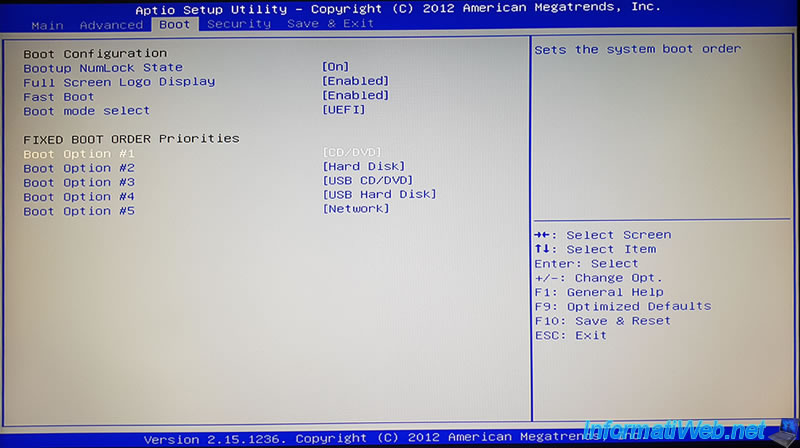
Sélectionnez "CD/DVD" (qui correspond au lecteur CD/DVD intégré de votre PC portable MSI).
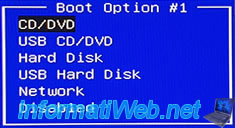
Puis, sélectionnez "Boot Option #2" et appuyez sur Enter.
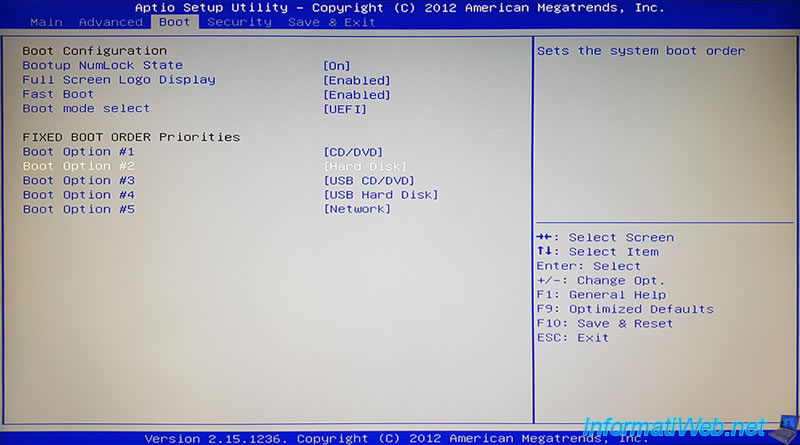
Sélectionnez "Hard Disk" (qui correspond au disque dur interne de votre PC portable MSI).
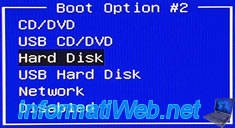
Pour finir, allez dans l'onglet "Save & Exit" et sélectionnez "Save Changes and Reset" pour sauvegarder les changements.
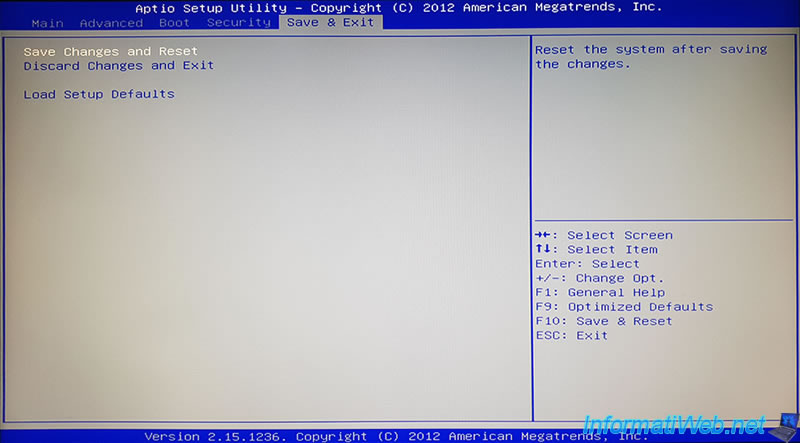
Confirmez la sauvegarde des changements.
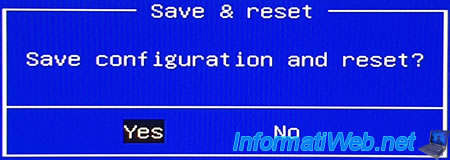
Partager ce tutoriel
A voir également
-

BIOS 23/11/2021
Configurer le BIOS de votre ordinateur pour démarrer en mode BIOS LEGACY
-

BIOS 26/1/2013
Modifier l'ordre de démarrage du BIOS
-

BIOS 25/12/2012
Modifier le mode du contrôleur de disque dur
-

BIOS 21/12/2021
Régler le problème rencontré lorsque la pile du BIOS est vide
Pas de commentaire